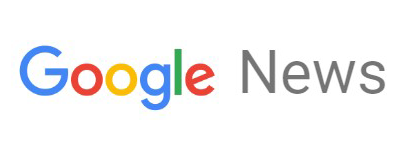كيفية تحسين إعدادات الخصوصية في متصفحات الويب المختلفة
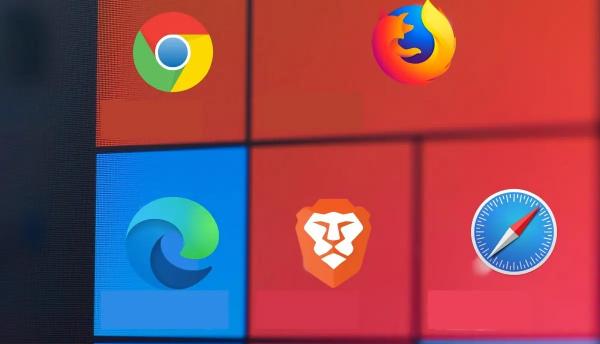
القبة نيوز- تُعد الخصوصية الآن أولوية قصوى لدى متصفحات الويب المختلفة، حيث تتنافس هذه المتصفحات فيما بينها لجذب المستخدمين من خلال دمج المزيد من ميزات الخصوصية الافتراضية، أو ميزات يمكن للمستخدم تخصيصها بنفسه.
فيما يلي سنستعرض كيفية تحسين إعدادات الخصوصية في متصفحات الويب المختلفة:
بغضّ النظر عن المتصفح الذي تستخدمه الآن، فإن تغيير بعض الإعدادات البسيطة من شأنه المساعدة في التخلص من أدوات التتبع المنتشرة في المواقع عبر الإنترنت لاستهدافك بالإعلانات، ومن ثم ستُحافظ على خصوصيتك بقدر الإمكان أثناء تصفح الويب.
1- متصفح جوجل كروم:
لسوء الحظ، بالرغم من شهرة متصفح جوجل كروم كأكثر متصفحات الويب استخدامًا، إلا أنه أيضا من ضمن متصفحات الويب التي لا تقدم الكثير من ميزات الخصوصية لمستخدميه، ولكنه يتميز بدعمه الكثير من الإضافات التي تُركز على حماية خصوصية المستخدم التي يمكنك الوصول إليها في سوق جوجل الإلكتروني، مثل: Cookie Autodelete، و uBlock Origin، و HTTPS Everywhere.
كما يتيح لك المتصفح حظر ملفات تعريف الارتباط التابعة للجهات الخارجية، من خلال الخطوات التالية:
اضغط على النقاط الثلاثة في أعلى الجهة اليمنى من الشاشة.
في القائمة التي تظهر لك، اضغط على خيار (الإعدادات) Settings.
اضغط على خيار (الخصوصية والأمان) Privacy and security في الجهة اليسرى من الشاشة.
في النافذة التي تظهر لك، اضغط على خيار (ملفات تعريف الارتباط وبيانات الموقع الأخرى) Cookies and other site data.
اضغط على خيار (حظر ملفات تعريف الارتباط للجهات الخارجية) Block third-party cookies.
2- متصفح مايكروسوفت إيدج:
حظي متصفح (مايكروسوفت إيدج) Microsoft Edge من مايكروسوفت باهتمام الكثير من المستخدمين في الفترة الأخيرة، حيث يدعم بعض خيارات الخصوصية المبسّطة والميزات القوية لحظر أدوات التتبع في الشاشة الرئيسية، التي يمكنك الوصول إليها من خلال الخطوات التالية:
اضغط على النقاط الثلاثة في أعلى الزاوية اليمنى من الشاشة، ثم اضغط على خيار (الإعدادات) Settings.
من القائمة التي تظهر لك، اضغط على خيار (الخصوصية والخدمات) Privacy and services.
ستتاح لك ثلاثة إعدادات للاختيار من بينها هي: (أساسي) Basic، أو (متوازن) Balanced، أو (صارم) Strict.
بشكل افتراضي، يستخدم متصفح (مايكروسوفت إيدج) الإعداد (المتوازن) لمنع أدوات التتبع من العمل في المواقع التي لم تقم بزيارتها، بينما يتيح الإعداد (الصارم) حظر أكبر عدد من أدوات التتبع، ويقوم الإعداد (الأساسي) بحظر أدوات التتبع المستخدمة في التشفير وإنشاء البصمات الرقمية (Fingerprinting).
3- متصفح فايرفوكس:
يتميز متصفح (فايرفوكس) Firefox عن باقي متصفحات الويب الأخرى، بإتاحته إعدادات خصوصية افتراضية تتيح للمستخدم التصفح بأمان، كما يقدم المتصفح أيضا المزيد من خيارات الخصوصية التي يمكنك الوصول إليها باتباع الخطوات التالية:
اضغط على أيقونة الخطوط الثلاثة الأفقية في أعلى الجهة اليمنى من الشاشة.
من القائمة التي تظهر لك، اختر (خيارات) Options.
في النافذة التي تظهر لك، اضغط على خيار (الخصوصية والأمان) Privacy & Security في الجهة اليسرى من الشاشة.
من هنا، ستتمكن من الاختيار من بين ثلاثة خيارات: (قياسي) Standard، أو (صارم) Strict، أو (مخصص) Custom.
بشكل افتراضي، يستخدم متصفح فايرفوكس الإعداد (القياسي) الذي يتيح لك حظر أدوات التتبع، وملفات تعريف الارتباط التابعة للجهات الخارجية، بينما اختيار إعداد (صارم) يمكن أن يؤثر في بعض مواقع الويب عند التصفح، لكنه يحظر كل شيء بشكل تام، وإعداد (مخصص) موجهٌ للمستخدمين الذين يرغبون بضبط المتصفح بحسب تفضيلاتهم الخاصة للحصول على أقصى درجات الخصوصية أثناء التصفح.
البوابة العربية للاخبار التقنية
فيما يلي سنستعرض كيفية تحسين إعدادات الخصوصية في متصفحات الويب المختلفة:
بغضّ النظر عن المتصفح الذي تستخدمه الآن، فإن تغيير بعض الإعدادات البسيطة من شأنه المساعدة في التخلص من أدوات التتبع المنتشرة في المواقع عبر الإنترنت لاستهدافك بالإعلانات، ومن ثم ستُحافظ على خصوصيتك بقدر الإمكان أثناء تصفح الويب.
1- متصفح جوجل كروم:
لسوء الحظ، بالرغم من شهرة متصفح جوجل كروم كأكثر متصفحات الويب استخدامًا، إلا أنه أيضا من ضمن متصفحات الويب التي لا تقدم الكثير من ميزات الخصوصية لمستخدميه، ولكنه يتميز بدعمه الكثير من الإضافات التي تُركز على حماية خصوصية المستخدم التي يمكنك الوصول إليها في سوق جوجل الإلكتروني، مثل: Cookie Autodelete، و uBlock Origin، و HTTPS Everywhere.
كما يتيح لك المتصفح حظر ملفات تعريف الارتباط التابعة للجهات الخارجية، من خلال الخطوات التالية:
اضغط على النقاط الثلاثة في أعلى الجهة اليمنى من الشاشة.
في القائمة التي تظهر لك، اضغط على خيار (الإعدادات) Settings.
اضغط على خيار (الخصوصية والأمان) Privacy and security في الجهة اليسرى من الشاشة.
في النافذة التي تظهر لك، اضغط على خيار (ملفات تعريف الارتباط وبيانات الموقع الأخرى) Cookies and other site data.
اضغط على خيار (حظر ملفات تعريف الارتباط للجهات الخارجية) Block third-party cookies.
2- متصفح مايكروسوفت إيدج:
حظي متصفح (مايكروسوفت إيدج) Microsoft Edge من مايكروسوفت باهتمام الكثير من المستخدمين في الفترة الأخيرة، حيث يدعم بعض خيارات الخصوصية المبسّطة والميزات القوية لحظر أدوات التتبع في الشاشة الرئيسية، التي يمكنك الوصول إليها من خلال الخطوات التالية:
اضغط على النقاط الثلاثة في أعلى الزاوية اليمنى من الشاشة، ثم اضغط على خيار (الإعدادات) Settings.
من القائمة التي تظهر لك، اضغط على خيار (الخصوصية والخدمات) Privacy and services.
ستتاح لك ثلاثة إعدادات للاختيار من بينها هي: (أساسي) Basic، أو (متوازن) Balanced، أو (صارم) Strict.
بشكل افتراضي، يستخدم متصفح (مايكروسوفت إيدج) الإعداد (المتوازن) لمنع أدوات التتبع من العمل في المواقع التي لم تقم بزيارتها، بينما يتيح الإعداد (الصارم) حظر أكبر عدد من أدوات التتبع، ويقوم الإعداد (الأساسي) بحظر أدوات التتبع المستخدمة في التشفير وإنشاء البصمات الرقمية (Fingerprinting).
3- متصفح فايرفوكس:
يتميز متصفح (فايرفوكس) Firefox عن باقي متصفحات الويب الأخرى، بإتاحته إعدادات خصوصية افتراضية تتيح للمستخدم التصفح بأمان، كما يقدم المتصفح أيضا المزيد من خيارات الخصوصية التي يمكنك الوصول إليها باتباع الخطوات التالية:
اضغط على أيقونة الخطوط الثلاثة الأفقية في أعلى الجهة اليمنى من الشاشة.
من القائمة التي تظهر لك، اختر (خيارات) Options.
في النافذة التي تظهر لك، اضغط على خيار (الخصوصية والأمان) Privacy & Security في الجهة اليسرى من الشاشة.
من هنا، ستتمكن من الاختيار من بين ثلاثة خيارات: (قياسي) Standard، أو (صارم) Strict، أو (مخصص) Custom.
بشكل افتراضي، يستخدم متصفح فايرفوكس الإعداد (القياسي) الذي يتيح لك حظر أدوات التتبع، وملفات تعريف الارتباط التابعة للجهات الخارجية، بينما اختيار إعداد (صارم) يمكن أن يؤثر في بعض مواقع الويب عند التصفح، لكنه يحظر كل شيء بشكل تام، وإعداد (مخصص) موجهٌ للمستخدمين الذين يرغبون بضبط المتصفح بحسب تفضيلاتهم الخاصة للحصول على أقصى درجات الخصوصية أثناء التصفح.
البوابة العربية للاخبار التقنية